كيفية تكرار صفحة WordPress أو النشر بسهولة
نشرت: 2020-10-08في كثير من الأحيان يسألنا قرائنا هذا السؤال حول كيفية تكرار صفحة WordPress أو النشر بسهولة؟ هناك العديد من الضروريات لنسخ صفحة أو منشور. على سبيل المثال ، لقد قمت بنشر صفحة تحتوي على محتويات تتعلق ببيع مستمر على موقع الويب الخاص بك ، وتخطط للقيام بعملية بيع أخرى حقيقية قريبًا. إذا كان بإمكانك نسخ الصفحة ، فسيؤدي ذلك إلى تقليل الكثير من المتاعب. يمكنك إما تكرار الصفحة بأكملها أو إعادتها يدويًا من البداية. سيتطلب هذا المزيد من العمل للقيام به على المدى الطويل. وبالتالي ، من الأفضل إنشاء نسخة مكررة من الصفحة أو المنشور والقيام بالعمل على ذلك. من خلال هذه الملاحظة ، سنعرض أسهل طريقة لنسخ صفحة أو منشور WordPress.
قبل أن ندخل في التفاصيل ، نود مناقشة سبب الحاجة إلى تكرار منشور أو صفحة في المقام الأول. في ما يلي ، سنقوم بتدوين أسباب تكرار صفحات أو منشورات WordPress.
- إنشاء صفحات مماثلة : في كثير من الأحيان ، هناك حاجة إلى الازدواج لإنشاء صفحات مماثلة على موقع WordPress. إذا تم تكرار الصفحة ، فإنها توفر الكثير من الوقت. لن تضطر إلى إنشاء الصفحة مرة أخرى من البداية. يمكنك استخدام الصفحة الحالية وتعديلها وفقًا لذلك. نظرًا لأن أي صفحة موقع ويب تأتي مع عناصر فنية إضافية مثل العلامات وإعدادات الصفحة وإعدادات تحسين محركات البحث وما إلى ذلك ، فمن الأفضل تكرار صفحة بدلاً من القيام بذلك من الصفر.
- إنشاء مدونات مماثلة: عند إنشاء مدونة شبيهة لموقعك على الويب ، يمكن أن يكون التكرار وسيلة رائعة لتوفير الوقت. إذا قمت بإعادة استخدام محتويات من مدوناتك ، فإن تكرار منشورات المدونة يساعد كثيرًا في إنجازها بسرعة وسهولة.
هذان هما السببان الرئيسيان لضرورة تكرار صفحة WordPress. في ما يلي ، سوف نلقي الضوء على كيف يمكنك بسهولة تكرار صفحات WordPress على موقع الويب الخاص بك.
صفحة ووردبريس مكررة أو منشور
لتكرار صفحة WordPress أو منشور ، في هذه المقالة ، سنقترح استخدام المكون الإضافي Duplicate Post. تم تصميم هذا المكون الإضافي لتسهيل عملية نسخ صفحة أو منشور WordPress. يأتي هذا المكون الإضافي المجاني مع جميع الميزات الضرورية التي يمكنك استخدامها لتكرار الصفحة أو منشور موقع WordPress الخاص بك. قبل الشروع في الإجراء ، فإن الخطوة الأولى هي تنزيل وتفعيل المكون الإضافي Duplicate Post في موقع الويب الخاص بك إذا كنت بحاجة إلى أي مساعدة لمعرفة كيفية تنزيل المكونات الإضافية في موقع WordPress الخاص بك ، يمكنك التحقق من هذا الدليل خطوة بخطوة.
بمجرد تنشيط المكون الإضافي ، قم بما يلي:
- قم بتسجيل الدخول إلى لوحة تحكم مسؤول WordPress الخاصة بك
- من القائمة اليمنى ، انقر على " المنشورات> كل المنشورات" . "
- بعد النقر على زر All Posts ، سينقلك إلى صفحة جديدة ستبدو كما يلي:
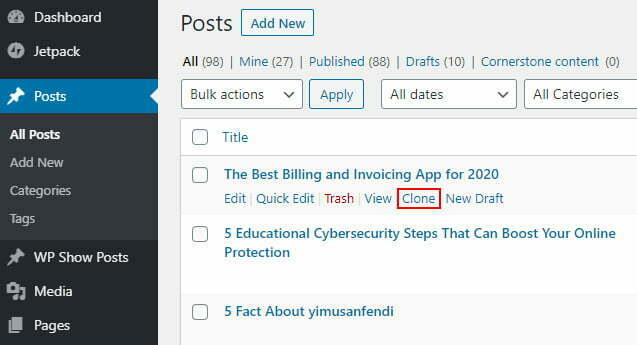
في هذه الصفحة ، يتم سرد جميع المنشورات التي نشرتها من موقع WordPress الخاص بك. بعد تنشيط المكون الإضافي بنجاح ، سترى أن المنشورات تتضمن ميزتين جديدتين معه. السمتان الجديدتان هما "Clone" و "New Draft". تتوفر هاتان الميزتان بسبب المكون الإضافي الذي قمت بتثبيته. فيما يلي ، سنناقش استخدام وهدف هذين الخيارين.
ميزة النسخ : إذا كنت ترغب في إنشاء نسخة مستنسخة من منشورك ، يمكنك النقر فوق هذا الخيار. سيؤدي هذا الخيار إلى إنشاء نسخة مكررة من مشاركتك ، ولن يتم فتح المنشور على الفور في محرر المنشور. سيبقى في لوحة الإدارة لتراها. لذلك ، إذا كنت ترغب في إنشاء نسخة مستنسخة من منشورك الحالي ، فانقر فوق هذا الخيار وسيكون لديك منشور مكرر جاهز.
ميزة المسودة الجديدة : ميزة "المسودة الجديدة" هذه هي بدء استخدام مدونتك على الفور. بمجرد النقر فوق المسودة الجديدة ، سيتم إنشاء نسخة مكررة من المنشور وفتح المنشور أيضًا في محرر المنشور. بمجرد فتحه في محرر المنشور ، يمكنك البدء في تحرير المنشور على الفور.
ستتوفر هاتان الميزتان المتشابهتان للصفحات أيضًا. يمكنك إنشاء نسخة طبق الأصل من أي صفحة باستخدام خيار النسخ والاحتفاظ بها لاستخدامها لاحقًا. أو ابدأ العمل على صفحتك على الفور باستخدام ميزة المسودة الجديدة.
هذا المكون الإضافي هو أفضل تطابق إذا كنت تتطلع إلى مكون إضافي لتكرار منشورك أو صفحتك فقط. يمكن أن يخدم الغرض الخاص بك بشكل جيد مع الميزة التي تأتي مع هذا البرنامج المساعد. يمكنك تخصيص الإعدادات المختلفة لهذا البرنامج المساعد للحصول على تجربة أكثر تخصيصًا.

كيفية تخصيص إعدادات البرنامج المساعد المنشور المكرر؟
يأتي هذا المكون الإضافي المجاني لتكرار منشورات WordPress مع العديد من الإعدادات لتسهيل الاستفادة منه. بشكل افتراضي ، يدعم هذا المكون الإضافي جميع المنشورات والصفحات الموجودة داخل موقع WordPress الخاص بك. إلى جانب ذلك ، يمكنك تخصيص المكون الإضافي للحصول على الدعم في أنواع المنشورات المخصصة أيضًا. بالإضافة إلى ذلك ، يمكنك أيضًا وضع شروط في أدوار مستخدم مختلفة ووضع قيود على المحتويات التي يجب نسخها. في نفس الوقت ، يتم إنشاء نسخة مكررة من الصفحة أو المنشور. للتنقل عبر الإعدادات ، انقر فوق خيار " الإعدادات " من القائمة في لوحة معلومات WordPress الخاصة بك وانقر فوق " نشر مكرر ". سينقلك إلى الصفحة التالية حيث يمكنك التنقل في هذا المكون الإضافي المجاني لتكرار مواقع WordPress.
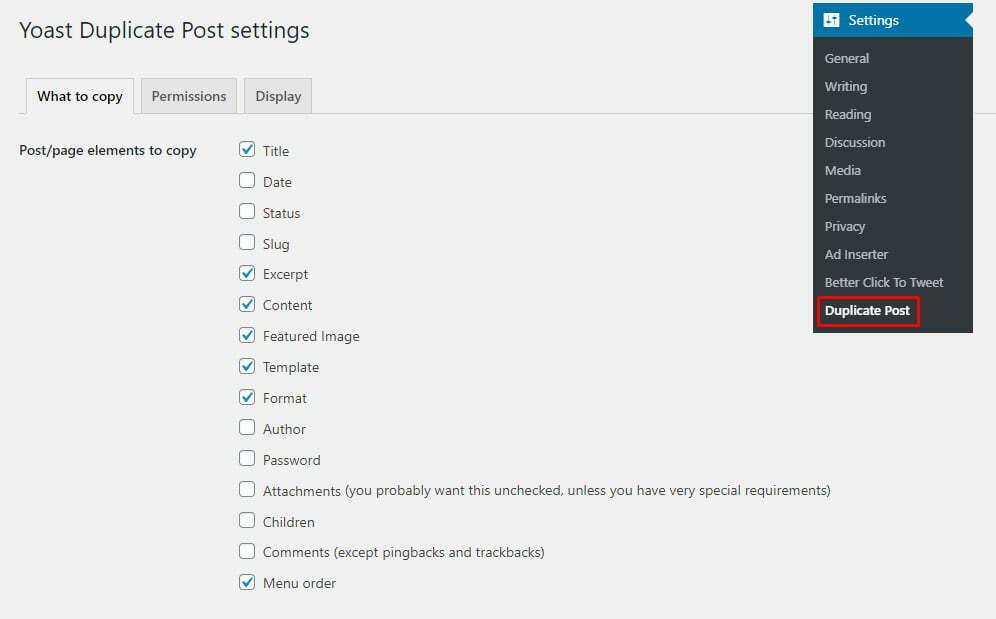
من الرسم التوضيحي أعلاه ، يمكنك أن ترى أن علامة تبويب الإعدادات مقسمة إلى ثلاثة حسابات مختلفة.
- ماذا تنسخ
- أذونات
- عرض
ماذا تنسخ
من قسم " ما تريد نسخه " ، يمكنك تحديد ما يجب نسخه وما لا يجب نسخه أثناء نسخ صفحة معينة ونشرها. الخيار الافتراضي قابل للتطبيق في كل موقع ويب ، ولكنه يتيح لك أيضًا غرفة لإجراء التعديلات اللازمة. يمكنك تحديد ما يجب نسخه إلى نفس الإصدار وما لا يجب نسخه.
إذن
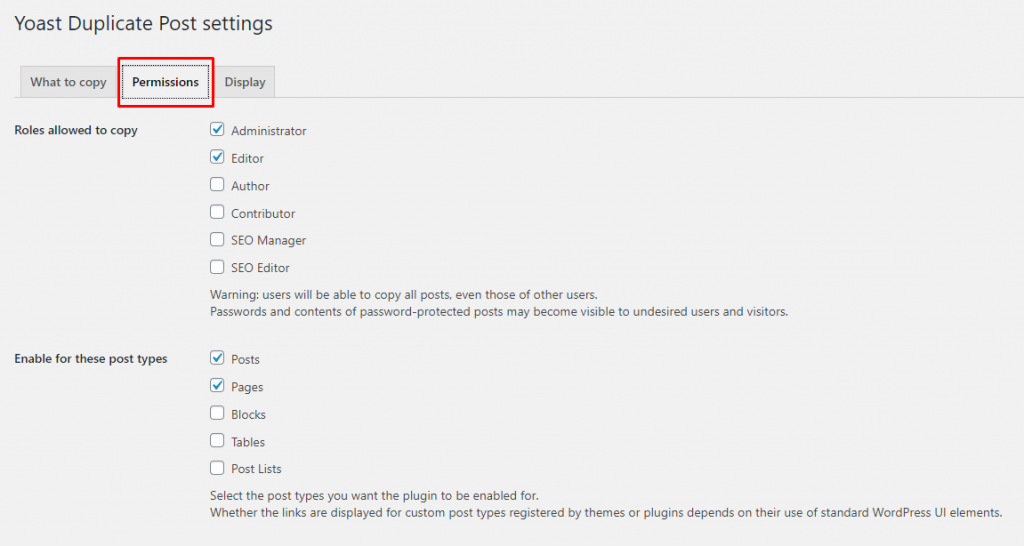
تتعلق علامة التبويب " الإذن " بالسماح للأفراد الذين يمكنهم نسخ صفحة أو النشر على موقع الويب الخاص بك. في الإعدادات الافتراضية للمكون الإضافي ، يمكن للمسؤول والمحرر نسخ الصفحات والمشاركات. يمكنك تحديد من يُسمح له بتكرار المنشور والصفحات. يمكنك منح أذونات للمستخدم من علامة التبويب هذه. يمكنك أيضًا وضع قيود من حيث التكرار.
على سبيل المثال ، لا يحتاج مؤلف المدونات إلى إذن لتكرار الصفحات. هناك يمكنك تقييد الإذن بتكرار المدونات فقط وما إلى ذلك. هذه هي الطرق التي يمكنك من خلالها تقييد الأدوار الفردية للصفحة ومنحها الإذن.
عرض
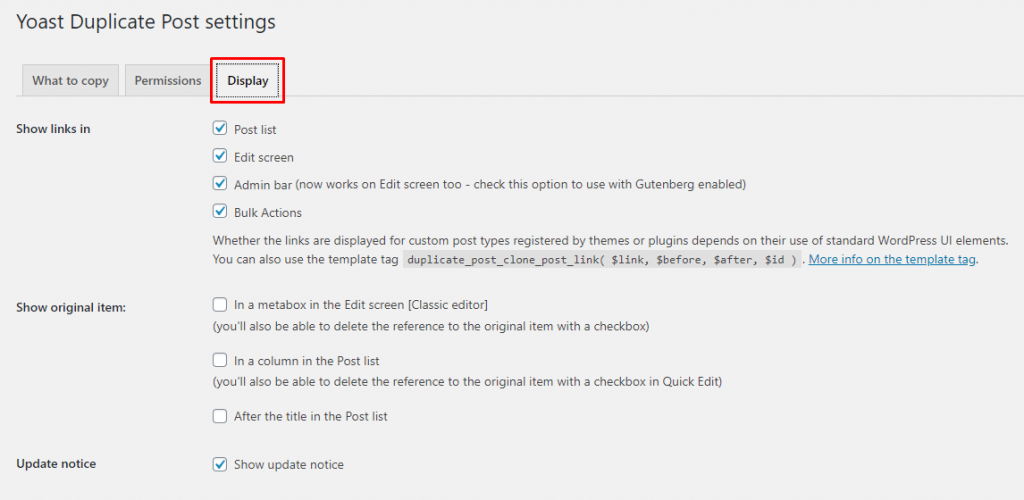
علامة التبويب الأخيرة في خيار الإعدادات هي علامة التبويب " عرض ". من علامة التبويب هذه ، يمكنك اختيار مكان عرض روابط النسخ. تضمن الإعدادات الافتراضية للمكون الإضافي أن منشور النسخ مرئي في قائمة المنشورات ، وشاشة التحرير وشريط الإدارة. ومع ذلك ، لديك الحرية الكاملة لتخصيص هذه الخيارات حسب تفضيلاتك.
هذه هي الطرق التي يمكنك من خلالها تحقيق أقصى استفادة من هذا المكون الإضافي لنسخ صفحتك والنشر على موقع WordPress على الويب. هذا المكون الإضافي لنسخ الصفحة مجاني تمامًا ، ويحتوي على أكثر من 3 ملايين تثبيت نشط ، مما يجعله مكونًا إضافيًا لتكرار المنشورات. البرنامج المساعد حاصل على تصنيف 5 نجوم مرضي لإثبات كفاءة هذه الأداة. إذا نظرنا إلى مراجعة المكون الإضافي Duplicate Post ، يمكننا أن نرى أن العديد من المستخدمين اشتكوا من إعلانات المنشئين التي تظهر مع المكون الإضافي. من ناحية أخرى ، أثنى العديد من المستخدمين على سهولة استخدام البرنامج المساعد وبساطته أيضًا. لذلك من مراجعة المكون الإضافي Duplicate Post ، يمكننا أن نرى أن هناك آراء تؤيد وتكره المكون الإضافي أيضًا. ومع ذلك ، بالنظر إلى الفائدة والقيمة الإجمالية التي يجلبها المكون الإضافي مجانًا ، يمكن اختياره بسهولة لنسخ صفحات أو منشورات WordPress.
إذا أعجبك المحتوى الخاص بنا ، فقد تعجبك مدونتنا أكثر!
كما قرأت حتى الآن ، اقرأ المزيد من هذه المقالات ذات الصلة:
- يجب أن يكون لديك مكونات إضافية لتحسين سرعة موقع WordPress
- 20 من أكثر ملحقات WordPress شيوعًا لعملك
